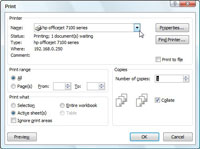Windows Vista og XP giver dig mulighed for at installere mere end én printer til brug med programmer som Excel 2007. Hvis du har installeret flere printere, bliver den første installerede standardprinter, som bruges af alle Windows-programmer, inklusive Excel 2007. Hvis du får en ny printer, skal du først installere den fra Windows Vista eller XP Kontrolpanel, før du kan vælge og bruge printeren i Excel.
Følg disse trin for at vælge en ny printer til brug med Excel:
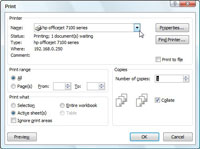
1 Klik på knappen Office, og klik derefter på Udskriv.
Dialogboksen Udskriv åbnes. Du kan også trykke på Ctrl+P for at åbne denne dialogboks.
2Klik på navnet på den printer, du vil bruge, på rullelisten Navn.
Hvis den printer, du vil bruge, ikke er på listen, kan du prøve at finde printeren med knappen Find printer.
3(Valgfrit) Klik på knappen Egenskaber til højre for boksen Navn; klik på OK efter at have ændret eventuelle indstillinger.
Brug dialogboksen Egenskaber (som varierer afhængigt af den valgte printer) til at ændre eventuelle printerspecifikke indstillinger, hvis det er nødvendigt.
4Foretag eventuelle andre nødvendige ændringer i dialogboksen Udskriv.
Du kan ændre indstillingerne Udskriftsområde, Kopier, Udskriv hvad og Sætvis.
5 Klik på OK.
Excel 2007 udskriver dit dokument til den netop valgte printer.